COGNEX康耐视IS01_1_硬件和连接——中文manual
美国康耐视智能相机操作说明书
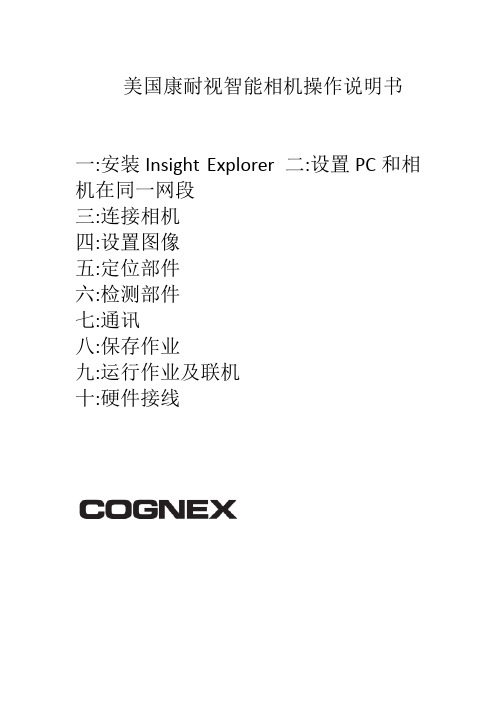
美国康耐视智能相机操作说明书
一:安装Insight Explorer 二:设置PC和相机在同一网段
三:连接相机
四:设置图像
五:定位部件
六:检测部件
七:通讯
八:保存作业
九:运行作业及联机
十:硬件接线
一:安装Insight
复制光盘的软件至PC硬盘,根据安装向导完成安装软件,安装成功,桌面出现
图标,如下:
二:设置相机和PC在同一网段
1.双击软件,在菜单栏选择“系统”>
“将传感器/设备添加至网络”
2.弹出“将传感器/设备调加到网络”对话框
3.选择相机,然后勾选“自动获得IP地址”
4.单击“应用”按钮,待弹出应用成功后,单击“关闭”按钮,显示如下画面
三:连接相机,双击相机“图标”,显示Explorer编辑画面
四:设置图像
1.新建作业
2.设置图像
五:定位部件
1.选择“图案”工具
六:检测部件
1.选择“计数”>“斑点工具计数”
七:通讯
1.输出设置
2.单击“详细信息”设置输出脉冲宽度
八:保存作业,选择启动作业,勾选“联机模式下启动作业”
九:运行作业及联机
十:硬件接线
End。
美国康耐视智能相机操作技巧使用说明
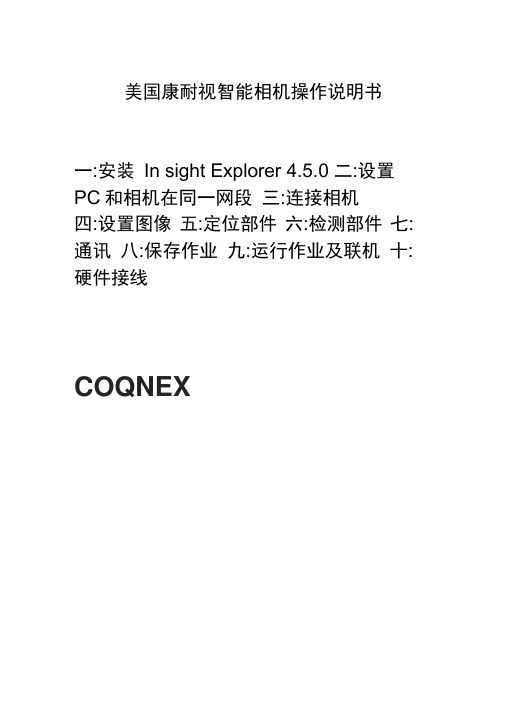
美国康耐视智能相机操作说明书一:安装In sight Explorer 4.5.0 二:设置PC和相机在同一网段三:连接相机四:设置图像五:定位部件六:检测部件七:通讯八:保存作业九:运行作业及联机十:硬件接线COQNEX一:安装In sight Explorer4.5.0复制光盘的软件至PC硬盘,根据安装向导完成安装软件,安装成功,桌面出现Explored.5.0 图标,如下:设置相机和PC在同一网段1.双击软件,在菜单栏选择“系统” 将传感器/设备添加至网络”2.弹出“将传感器/设备调加到网络”对话框3.选择相机,然后勾选“自动获得IP地址”4.单击“应用”按钮,待弹出应用成功后,单击“关闭”按钮,显示如下画面三:连接相机,双击相机“图标”,显示Explorer编辑画面I IB—Si 耳h t 网貉XB- 2; In-5iglt 倍感器is&lOl」却甜臣四:设置图像1.新建作业2.设置图像相机下蝕发器証时C毫秒〉触发器间隔C壹秒)500^|B3E (壹秒)30.000^|五:定位部件1.选择“图案”工具六:检测部件1.选择“计数” > “斑点工具计数”、右 Bpi... 阈值鶴式 手动 ▼ 31点國值 ZJY 壬 斑点龍色 黒 审 边畀 jjbF ■當黑|蘇范園眼制 U-ioj 具“ 工1亲1 1 . 圏1010 Q a-点C1-点厂ax 交 案出案蘇点点色- 图pa 图曲边斑斑产*七:通讯1.输出设置角方閔 _f f l 图圈1010 口 E 1 点"1 ra '.M 真■■,]冥塢鱼总旦『 肛P4圏环囹边迪W 册颜*£ 跳金声■>■?!克■>■-•・2.单击“详细信息”设置输出脉冲宽度 八:保存作业,选择启动作业,勾选“联 机模式下启动作业” Ltl'< mt ■MLflfna | UP5 U4 LDET 1彌五載卜 却陌 h1剂科|L| AHH *. [|iMNM| IMWI.、 』Ml ft 亍圍憎-MU lir«El九:运行作业及联机0)耽机旨丨总|共|名称pu 山 讷Ti ib e Pi r右ng e «1 ■ 1 S Z I II111II。
美国康耐视智能相机操作技巧使用说明

美国康耐视智能相机操作说明书
一:安装Insight Explorer 4.5.0
二:设置PC和相机在同一网段
三:连接相机
四:设置图像
五:定位部件
六:检测部件
七:通讯
八:保存作业
九:运行作业及联机
十:硬件接线
一:安装Insight Explorer4.5.0
复制光盘的软件至PC硬盘,根据安装向导完成安装软件,安装成功,桌面出现Explorer4.5.0图标,如下:
二:设置相机和PC在同一网段
1.双击软件,在菜单栏选择“系统”>
“将传感器/设备添加至网络”
2.弹出“将传感器/设备调加到网络”对话框
3.选择相机,然后勾选“自动获得IP地址”
4.单击“应用”按钮,待弹出应用成功后,单击“关闭”按钮,显示如下画面
三:连接相机,双击相机“图标”,显示Explorer编辑画面
四:设置图像
1.新建作业
2.设置图像
五:定位部件
1.选择“图案”工具
六:检测部件
1.选择“计数”>“斑点工具计数”
七:通讯
1.输出设置
2.单击“详细信息”设置输出脉冲宽度
八:保存作业,选择启动作业,勾选“联机模式下启动作业”
九:运行作业及联机
-` 十:硬件接线
End。
Cognex01康耐视课程培训中文教材

课程包括康耐视机器视觉产品概述、基本原理、应用技术、实际操作等多个方 面,通过理论讲解、案例分析、实验操作等多种教学方式帮助学员全面掌握相 关知识。
学习方法与建议
学习方法
建议学员采用理论与实践相结合的学习方法,通过认真听讲 、积极思考、大量练习等方式加深对课程内容的理解和掌握 。
学习建议
鼓励学员在课程学习过程中主动与老师和同学交流,分享学 习心得和经验,共同提高学习效果。同时,建议学员充分利 用康耐视提供的在线资源和实验设备,进行课外拓展学习和 实践操作。
实验三:视觉系统综合应用实验
01 实验目的
综合运用视觉系统相关知识和 技术,解决实际问题。
02 实验内容
设计并实现一个完整的视觉系 统,包括图像采集、处理、分 析和控制等环节。
03
实验步骤
04
分析实际需求,确定视觉系统功 能和性能指标;选择合适的硬件 设备和软件平台,搭建视觉系统 实验环境;设计并实现图像采集 、处理和分析等算法;根据实验 结果对系统进行优化和改进。
实验步骤
加载图像数据,进行预处理操作如滤波、二值化 等;提取图像特征如边缘、角点等;对特征进行 匹配和分类,实现目标识别和定位;根据需求进 行图像测量和分析。
实验内容
对采集的图像进行预处理、特征提取和匹配等操 作,实现图像识别、定位和测量等功能。
实验注意事项
选择合适的图像处理算法和参数设置,提高处理 效果;注意图像质量和分辨率对实验结果的影响 ;掌握图像处理算法的原理和实现方法,以便根 据实际需求进行调整和优化。
变焦镜头
焦距可调,适用于工作距 离变化的视觉系统,具有 灵活性高、适用范围广等 优点。
远心镜头
主光线平行于光轴,适用 于高精度测量和定位的视 觉系统,具有畸变小、放 大倍率稳定等优点。
IS01_1_硬件和连接
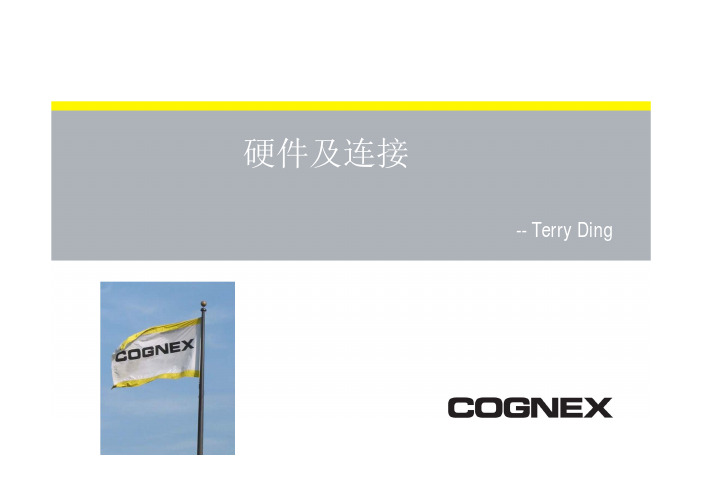
高度智能化
自动对焦镜头 可变光学组件: M12 或者 C‐mount 可变照明:内置LED照明或者外部光源
11 - Confidential
IS7000型号
Speed (vs 1020) Spreadsheet 1280 X 1024 Slave Model EasyBuilder 800 X 600 Extended X X X X X X X X X X X X Essential
33 33 - Confidential
保存工作
1. 在“文件”菜单中点击“保存为”。 2. 选择您想要保存文件的位置。 3. 在“文件名称”文本框中输入名称并点击“保存”。
34 34 - Confidential
In-Sight Explorer
当前用户 当前相机 当前工作文件
标题栏
菜单栏
工具栏
2
起源
公司第一台视觉系统 - 1982
3 3 - Confidential
康耐视产品系列
视觉系统
视觉软件
视觉传感器
工业 ID
4 - Confidential
In-Sight Micro 视觉系统
世界上最小的视觉系统 • 30 mm×30 mm×60 mm 以太网供电(Power over Ethernet) • 工业标准以太网供电 • 单线连接 • 工业M12接头 本地输入/输出 • 专用触发器输入 • 两个离散输出 • 光学分离,NPN/PNP • 工业M8接头 其他的输入/输出选择 • 以太网基础上的扩展输入/输出 • PROFIBUS和DeviceNet 模块支持 • 和5000系列一样支持以太网协议 • 以太网/IP、PROFINET、Modbus TCP/IP
Cognex康耐视相机操作使用说明书之欧阳德创编
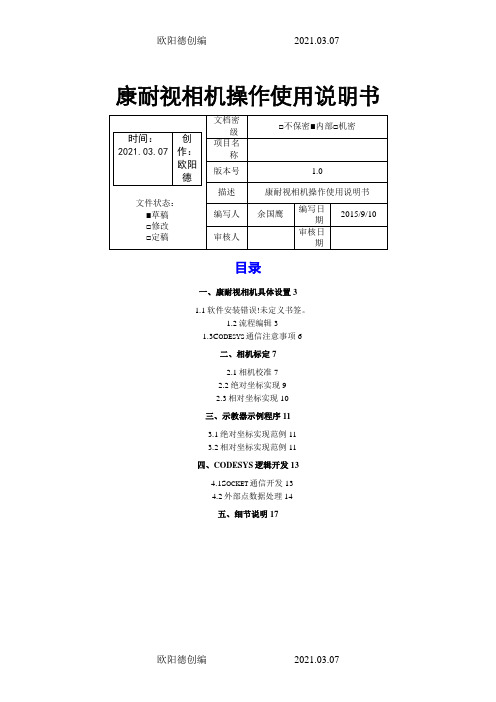
康耐视相机操作使用说明书目录一、康耐视相机具体设置31.1软件安装错误!未定义书签。
1.2流程编辑31.3C ODESYS通信注意事项6二、相机标定72.1相机校准72.2绝对坐标实现92.3相对坐标实现10三、示教器示例程序113.1绝对坐标实现范例113.2相对坐标实现范例11四、CODESYS逻辑开发134.1S OCKET通信开发134.2外部点数据处理14五、细节说明17一、康耐视相机具体设置1.1软件安装双击康耐视相机软件Cognex_In-Sight_Software_4.8.1,按照步骤一步步安装即可。
1.2流程编辑1. 设置电脑本地连接IPV4地址为192.168.39.12(设置为39段即可)。
2. 双击康耐视In-Sight浏览器软件进入相机设置界面,软件会自动搜索连接的相机设备,如下图1.1所示。
图1.13. 双击相机设备(红色椭圆内设备图标),进入相机编辑界面,如下图1.2所示。
图1.24. 在应用程序步骤中,开始、设置工具、配置结果、完成这4个步骤形成一个完整的相机操作流程;➢开始单击“开始”中“已连接”,如下图1.3所示,可以进行连接设备、断开设备、刷新、添加等操作。
图1.3单击“开始”中的“设置图像”,如下图1.4所示。
在“采集/加载图像”对话框中,“触发器”按钮是进行拍照,“实况视频”按钮是实时显示相机中的图像,“从PC加载图像”按钮是加载一张存在的图像。
图1.4在“编辑采集设置”对话框中,设置一系列相机参数,根据具体需要进行调节➢设置工具单击“设置工具”中“定位部件”按钮,对检测模型进行定位,作为识别的模型进行对比;单击“设置工具”中“检测部件”按钮,对模型进行编辑操作。
在“定位部件”的设置对话框中,如下图1.5所示,合格阀值:每次拍照之后的得分如果大于阀值,则拍照成功,否则失败;旋转公差:检测部件能够旋转的角度范围,如果在范围之类则会拍照成功,否则会失败图1.5➢配置结果单击“配置结果”中“通信”按钮,进行通讯设置操作,如下图1.6所示。
COGNEX扫描器配置方式

6.我们通过调整扫描器位置来解决这个问题.一般把扫描器调整为离开条形码4CM左右,即可.
7.如果光线模糊 过暗或过亮的话 我们就需要调整其曝光度
过暗 8.选择左侧Light and Camera Settings 在trigger type中选择Burst(external) 之后调整Manual Exposure中的EXPOSURE和GAIN 其中Gain 越高越亮 Exposure 对比越高越暗,调整至肉眼适中即可. 调整好后保存即可.
COGNEX扫描器配置方式
1.打开DATAMAN SETUP TOOL 2.选择好对应的COM口(如果不知道其COM口可以点击Scan Ports来查找) 3.之后点击connect.
4.连接好了之后,status显示绿色,connected,这时左边出现列表.
5.单击左侧列表中的results display,之后点击上方trigger,然后在results display内会显示一张成像,但是不是很清晰.
Scanner Tr
康耐视读码器设置手册

一、连接读码器
第一步:点击连接
第二步:双击选择所需调试的读码器
二、更新读码器固件文件
第二步:点击更新固件
第三步:选中相对应型 号读码器的固件文件, 双击打开
第一步:点击系统选项
1、确认更新是所需的版本后点击“是”(可自行选择备份之前版本的文件) 2、更新过程中请勿关闭电源或断开读码器连接,如关闭会导致读码器损坏。
读码器与产品角度一般为15°—30°为最 佳读码角度,最大角度不可超过30°。
3、读码器触发模式设置
点击“光线和相机设置”图标,选择触发设置
第一步:选择触发类型为 自我(内部)
第二步:设置触发间隔时间,一般为60000-80000 微秒ቤተ መጻሕፍቲ ባይዱ时间越短,触发间隔越短。
4、读码器相机设置
点击“光线和相机设置”图标,选择相机设置
44读码器光线设置读码器光线设置点击点击光线和相机设置光线和相机设置图标选择光线设置图标选择光线设置4读码器光线设置读码器光线设置点击点击光线和相机设置光线和相机设置图标选择光线设置图标选择光线设置点击读码器红色图标4个点开启读码器自带光点击读码器绿色图标开启读码器瞄准器四系统设置四系统设置点击点击系统设置系统设置图标下的箭头选择图标下的箭头选择解码设置解码设置四系统设置四系统设置点击点击系统设置系统设置图标下的箭头选择图标下的箭头选择解码设置解码设置勾选相同代码不读取两次设置后相同信息条码不会读取两次5硬件模式设置点击通讯设置图标点击下拉菜单选择仅usbhid重启后读码器转换为硬件模式设置后点击该按钮重启设备返回调试模式返回调试模式返回调试模式返回调试模式点击维修支持在hid下双击选择需要返回调试的读码器转换为调试模式
第一步:选择手动曝光
- 1、下载文档前请自行甄别文档内容的完整性,平台不提供额外的编辑、内容补充、找答案等附加服务。
- 2、"仅部分预览"的文档,不可在线预览部分如存在完整性等问题,可反馈申请退款(可完整预览的文档不适用该条件!)。
- 3、如文档侵犯您的权益,请联系客服反馈,我们会尽快为您处理(人工客服工作时间:9:00-18:30)。
镜头封装
(内含) NEMA 6
IP67
19
彩色系统:In-Sight 5100C、5400C和5400CS
• 彩色应用: 色彩存在/不存在,色彩分类、 色彩识别等。
• 相机的色彩传感器分为R、G和B 三原色。
• 作业使用颜色(RGB)查看像素 的组成。
• 标准灰度功能和其他颜色功能。
20
In-Sight 5400
存在/不存在
生产缺陷
计数
13
识别
序号 批号 日期代码 颜色
14
测量
15
通讯
离散 网络 串行
可编程逻辑控制器 电脑 机器人引导
16
电子表格
• In-Sight不使用传统编程环境,而使用大家熟悉的且方便易 用的电子表格开发视觉解决方案。
• 开发出来的每一个电子表格称为一个Job(作业)。
17
硬件与软件
4
机器视觉的趋势
低低成成本本解解决决方方案案可可以以实实现现…… ……更更多多的的流流程程检检查查点点,,进进而而实实现现…… ……快快速速成成长长的的市市场场空空间间((3300--3355%%/年/年))
5
康耐视产品
表面检查
视觉软件
视觉系统
读码器
视觉传感器
只有康耐视一家公司提供全线机器视觉产品 只有康耐视一家公司提供全线机器视觉产品
• 紧凑封装,含有处理器和相机 • 以太网编程,但可以独立运行 • 分支光缆连接电源和I/O接口 • NEMA6,兼容塑料镜头盖 • IP68级不锈钢
5400S
镜头封装
(内含) NEMA 6
IP67
5400
不锈钢 NEMA 6P
IP68
21
ID读码器:5410 & 5411
• 读取元件上的2维代 码和条码
6
只有康耐视一家公司提供全线机器视觉产品 只有康耐视一家公司提供全线机器视觉产品
SISD 表面检查视觉系统部
MVSD 模块化视觉系统部
视觉软件 ID产品 视觉系统 视觉传感器
SmartView
7
全球支持网络
全球网络为您的成功提供支持
电话支持
课堂培训 本地支持
在线教育
本地快速服务
网络支持和知识库
8
型号
CIO 1400 CIO 1450
In-Sight分支模块(*光隔离)
输出端
输入端
输出端
高速
7
6
2
8
8
2
光源输出
是 是
27
In-Sight系统解剖
镜头盖
镜头 网络
串行 电源和 I/O 电缆
数字I/O 电源 +24V
28
最新In-Sight概要
3400 5100
5400
5600
基础
ID 颜色
5110 5100C
• 康耐视提供直通线缆和交叉适配器
33
总结
• In-Sight是一系列独立视觉系统。 • In-Sight包括串行、离散和网络通讯。 • 您可以用两种方式连接In-Sight系统:
• 直接连接 • 通过网络连接(使用一个交换器)
34
Hi!
您好!
31
网络连接选项
网络交换机 联网
In-Sight
笔记本或台式电脑
直接 (可能需要交叉线缆)
32
In-Sight联网:大型网络
台式机 网络寻址I/O
PLC 交换器
笔记本电脑 工业电脑(机架安装)
In-Sight 3400
In-Sight 5400
• 3套或3套以上系统需要交换器或集线器和直通线缆。
640 x 480 像素
• 高分辨率:
5401 & 5411
1024 x 768
像素
640 480
1024 768
• 最高分辨率: 5403, 5403S, 5603 & 5413
1600 x 1200 像素
1600 1200
24
In-Sight输入/输出:标准
分支线缆: • 1个高速输入(相机)触发器 • 2个高速离散输出端 • 1个串行接口,无 RTS/CTS
• 现有的In-Sight型号包括:
• 硬件:处理器、相机 • 软件:内置视觉、数学和其它函
数
• 通讯:串行、离散和网络 • CD-ROM
- 最新软件和固件 - In-Sight指导和参考 - 电子文档
18
In-Sight 5100
• 最受欢迎的In-Sight型号
5100
• 紧凑封装,含有处理器和相机 • 以太网编程,但可以独立运行 • 分支光缆连接电源和I/O接口 • NEMA6,兼容塑料镜头盖
• 高性能:
• 2倍In-Sight 5400 处理功能 • 2倍In-Sight 5400 内存
23
“您说您想要高分辨率…”
• 标准分辨率:
3400, 5100, 5110, 5400, 5400S, 5400C, 5400S, 5400R, 5400CS, 5410, 5410S, 5410R & 5400R
模块:
• 1400分支模块 • 1450扩展模块
分支线缆
25
In-Sight I/O扩展模块
除了标准输入/输出接口外,还有:
• 用于串行通讯的额外RTS/CTS线 • 更多离散输入端口(非标配) • 更多离散输出端口
1400 I/O扩展模块
1450 I/O扩展模块
26
In-Sight输入/输出端
5410(640x480) 5411(1024x768)
5610
5400C 5高分辨率
不锈钢
5401(1024x768) 5403(1600x1200)
5603(1600x1200)
5400S 5400CS 5410S
29
In-Sight网络概况
30
术语
网络 – 两个或三个系统(In-Sight、电脑、可编程逻辑控制 器等)连接在一起进行通讯。
期望结果
您如何受益: • 确定In-Sight模型最适合您的应用。 • 选择照明和镜头用于您需要识别的特征。 • 设置并配置一套In-Sight系统。 • 使用电脑键盘和鼠标进行电子表格开发。 • 配置In-Sight进行图像采集,包括图像增强和物体的运动。 • 选择最适当的功能解决您的视觉任务,进行配置,使其达到理想性能。
9
期望结果
您如何受益: • 使用Graphics(图形)和Custom View(定制视图)创建一个操作员界
面。
• 使用离散、串口和网络选项与其它装置进行通讯。 • 从远程设备对In-Sight进行控制。 • 配置In-Sight进行自动启动。 • 配置您的In-Sight作业,取得以实际坐标值(以英寸或毫米等)标注的
1981
• 康耐视成立于1981年 • 3名员工 • 私人投资 • 收入0元 • 利润0元 • 安装的系统为0 • 仅仅是美国100多家视觉公司中的普通一员
3
全球市场的领导者
第第2288年年 上上市市公公司司((纳纳斯斯达达克克CCGGNNXX)) 770000多多名名员员工工 安安装装了了550000,0,00000多多套套系系统统 机器视觉行业的全球领导者! 机器视觉行业的全球领导者!
• 标准视觉功能的子集 • 型号:
• In-Sight 5410 • In-Sight 5411
(高分辨率)
22
In-Sight 5600视觉传感器
• 最高性能的In-Sight
• 三种型号可选:
• In-Sight 5600,分辨率640 x 480 • In-Sight 5603 ,分辨率1600 x 1200 • In-Sight 5610和5613 ID读码器
硬件和连接
-- Terry Ding
介绍
• 您的姓名? • 公司? • 地区? • 您的职务? • 应用? • 视觉设备使用经验,In-Sight? • 其它?
2
康耐视的起源
Robert J. Shillman博士 总裁、CEO和主席
Marilyn Matz PC视觉业务部高级
副总裁
Bill Silver 专业传感器业务部技 术总监和研发副总裁
结果。
10
目标
• 学员将准确的确认: • 各种型号的In-Sight相机的共同点和不同点。 • 如何设置一套In-Sight系统。 • 如何将In-Sight系统连接到您的网络。
11
In-Sight是什么?
In-Sight是一系列的低成本独立视觉系统,具有以下功能: 检查 识别 测量 通讯
12
检查
